Установка и переход на новый язык отображения в Windows 7 Home и Pro

Как установить и изменить на новый язык интерфейса в Windows 7 Домашняя и Профессиональная с помощью пакетов интерфейса пользователя.
Многие интернет-провайдеры (ISP) со всего мира предлагают свои интернет-услуги бытовым пользователям через протокол «точка-точка» через соединения Ethernet или PPPoE. Чтобы иметь возможность использовать такие интернет-соединения, интернет-провайдер обычно предоставляет вам уникальное имя пользователя и пароль, которые вы должны использовать для подключения к их сети. В этом руководстве мы покажем вам все шаги, которые необходимо предпринять для настройки Windows 10 для подключения к Интернету через PPPoE:
Содержание
Откройте мастер «Подключение к Интернету».
Чтобы настроить соединение PPPoE в Windows 10, необходимо сначала открыть мастер «Подключение к Интернету» . Запустите приложение «Настройки» (быстрый способ — нажать клавиши Win + I на клавиатуре).
В окне « Настройки » откройте раздел « Сеть и Интернет », перейдите в « Удаленный доступ» в левой части окна и нажмите или коснитесь ссылки « Настроить новое подключение» справа.

Настройте новое соединение в разделе Настройки Dial-up.
Теперь вы должны увидеть мастер «Настройка подключения или сети» .
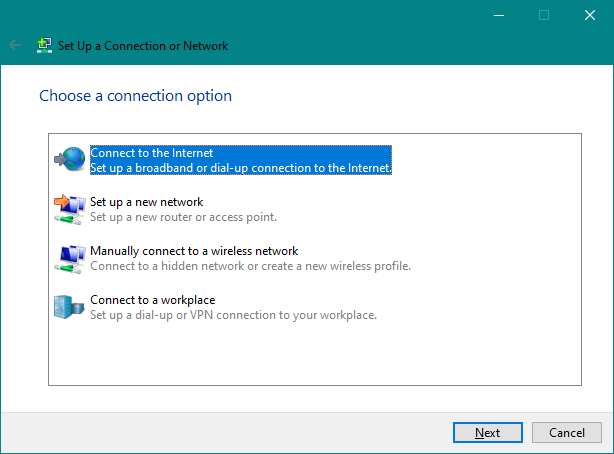
Опция «Подключиться к Интернету»
Вы также можете открыть мастер «Подключение к Интернету» из старой Панели управления . В Панели управления перейдите в Сеть и Интернет и откройте Центр управления сетями и общим доступом . Затем нажмите или коснитесь ссылки « Настроить новое подключение или сеть» в разделе « Изменить настройки сети» .
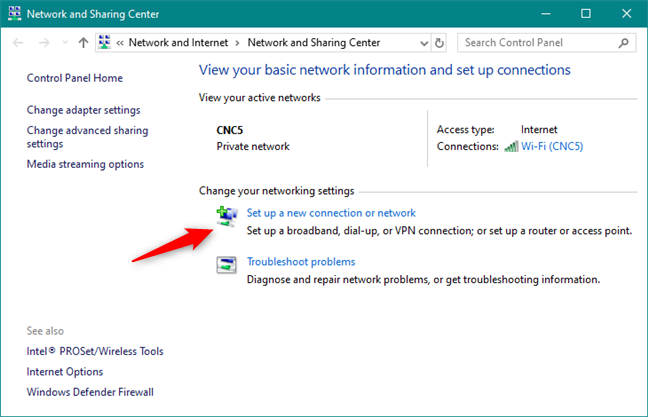
Настройте новое подключение или сеть в Панели управления.
Независимо от того, как вы выбрали запуск мастера « Подключение к Интернету» , следующие шаги одинаковы.
Как настроить сетевое подключение к Интернету PPPoE в Windows 10
В списке доступных вариантов подключения выберите « Подключиться к Интернету» и нажмите или коснитесь « Далее » .
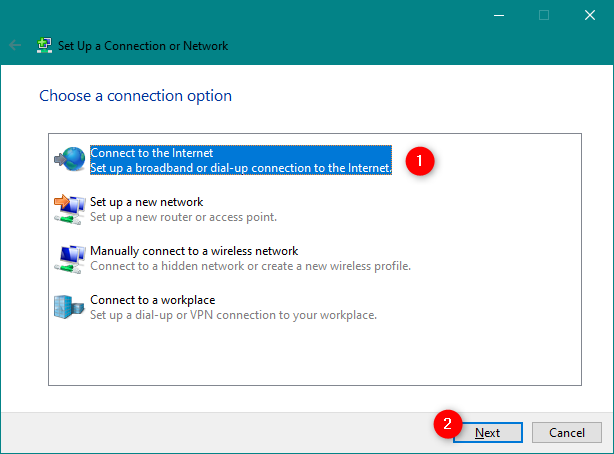
Подключиться к Интернету
В окне « Подключиться к Интернету» нажмите или коснитесь « Широкополосный доступ (PPPoE) » .
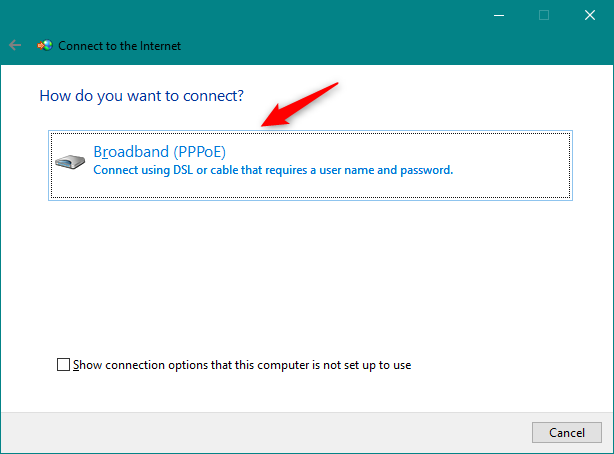
Выберите широкополосный доступ (PPPoE)
Теперь мы подошли к тому месту, где вы указываете настройки вашего соединения PPPoE. Самое главное, что нужно сделать, это ввести имя пользователя и пароль , предоставленные вам вашим интернет-провайдером.
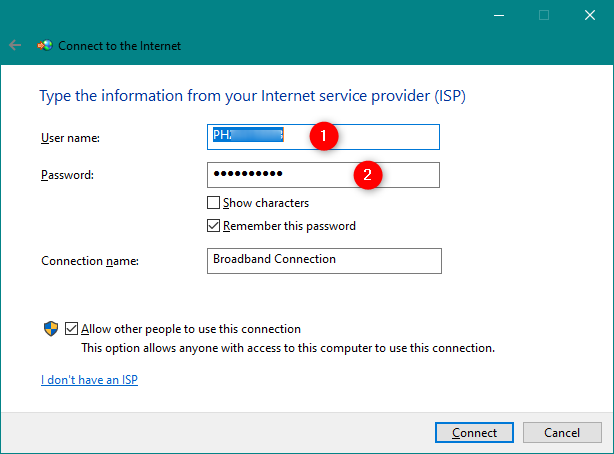
Имя пользователя и пароль, назначенные провайдером
Есть также некоторые дополнительные параметры, которые вы можете изменить:
После того, как вы сделали все настройки, нажмите или коснитесь « Подключиться » , чтобы инициировать соединение PPPoE*.*
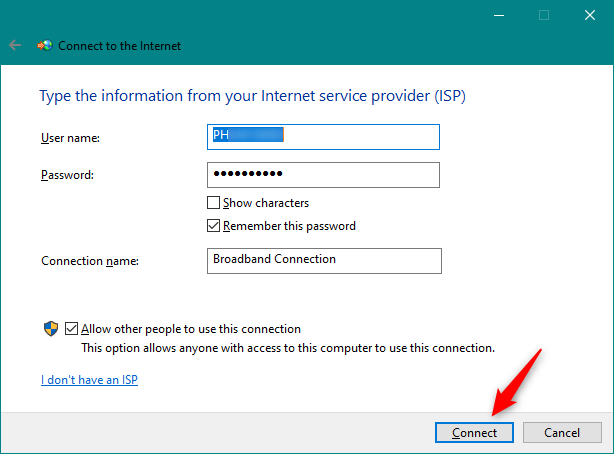
Инициация подключения PPPoE
Мастер выполняет несколько шагов, проверяя ваше имя пользователя и пароль и проверяя подключение к Интернету.
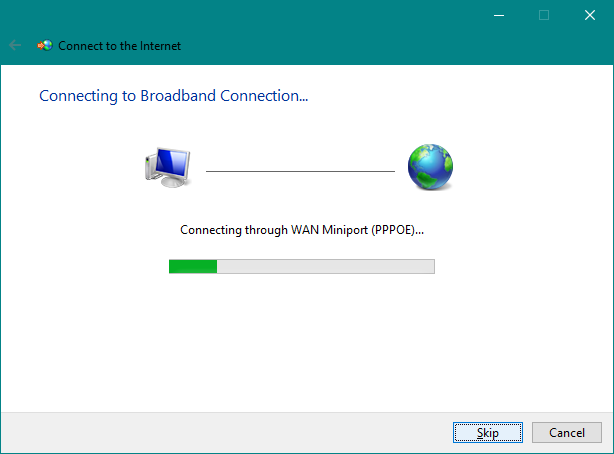
Ожидание установления соединения PPPoE
Если все получилось, мастер уведомит вас, что теперь «Подключение к Интернету готово к использованию».
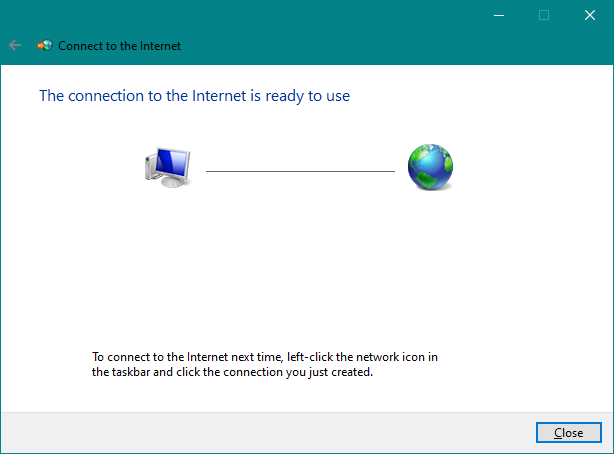
Подключение к Интернету готово к использованию
Закройте мастер, и соединение PPPoE установлено и работает. Вы можете использовать любой веб-браузер или любое приложение Windows, которому требуется доступ в Интернет.
Как подключиться к интернет-соединению PPPoE в Windows 10
Теперь, когда вы настроили сетевое соединение PPPoE, вы можете использовать его в любое время, когда захотите получить доступ к Интернету. Однако есть одна загвоздка: чтобы иметь возможность использовать его, вы должны подключаться к нему каждый раз, когда вам это нужно. Вот как это сделать:
Щелкните или коснитесь значка « Сеть» в области уведомлений на панели задач, а затем щелкните или коснитесь соединения PPPoE, к которому вы хотите подключиться. Если вы не изменили его имя по умолчанию, соединение должно называться Широкополосное соединение .
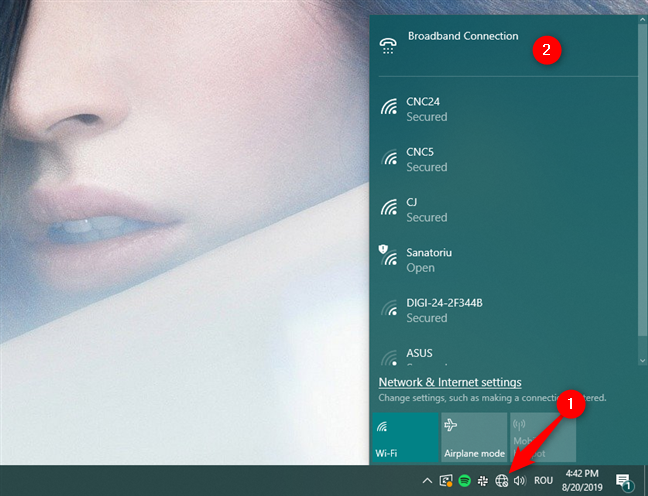
Соединение PPPoE отображается в списке сетей на панели задач.
Предыдущее действие вызывает запуск приложения « Настройки » и переводит вас в раздел « Удаленный доступ ». Щелкните или коснитесь своего соединения PPPoE в правой части окна и, чтобы инициировать его, нажмите Подключить .
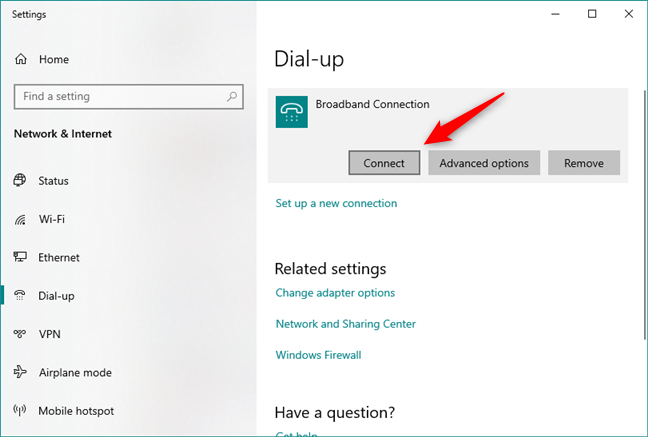
Запустите соединение PPPoE в Windows 10.
Если вы попросили Windows 10 запомнить ваши учетные данные для подключения PPPoE при настройке подключения, ваш компьютер автоматически подключится к Интернету. Однако, если вы не сделали этот выбор, теперь вам нужно ввести имя пользователя и пароль для соединения PPPoE.
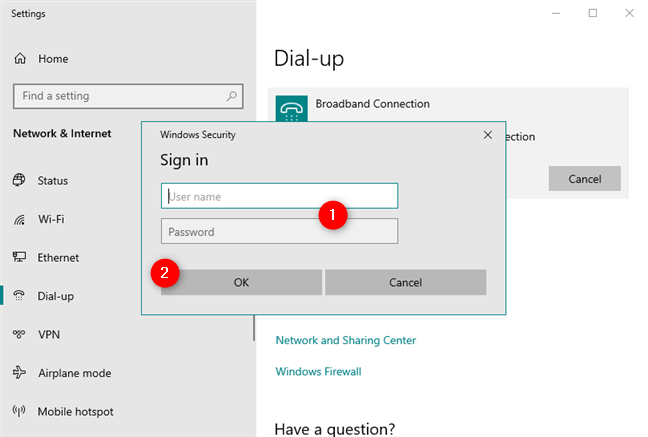
Имя пользователя и пароль, назначенные провайдером
В любом случае, как только ваш ПК с Windows 10 подключится к Интернету, вы вернетесь в раздел « Сеть и Интернет » приложения « Настройки » . Здесь вы можете увидеть сообщение « Подключено » , отображаемое под вашим соединением PPPoE.
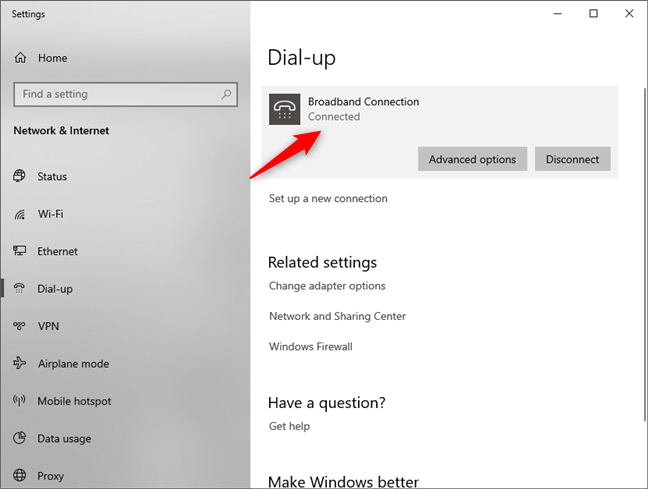
Соединение PPPoE включено и работает
ПРИМЕЧАНИЕ. Теперь, когда вы настроили соединение PPPoE, вы можете захотеть, чтобы оно автоматически подключалось при каждом запуске компьютера или устройства. В этом случае вам следует прочитать , как автоматически набирать широкополосное соединение PPPoE в Windows 10 .
Как отключиться от интернет-соединения PPPoE в Windows 10
Чтобы отключиться от работающего соединения PPPoE в Windows 10, щелкните или коснитесь значка « Сети » на панели задач, а затем щелкните или коснитесь своего соединения PPPoE. Наконец, когда вы дойдете до параметров удаленного доступа , нажмите или коснитесь « Отключить » .
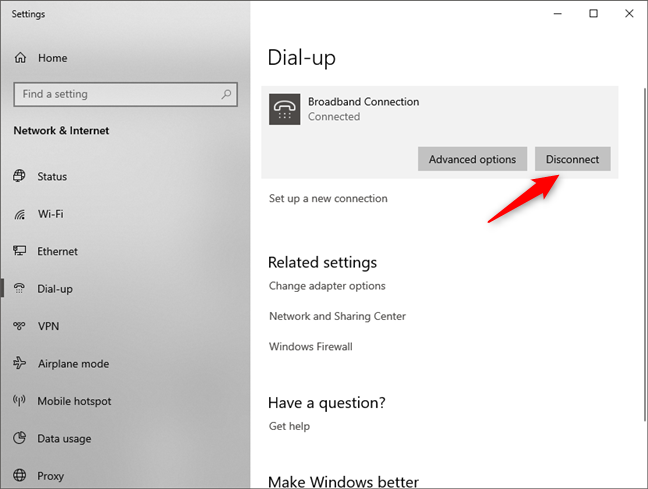
Отключение от соединения PPPoE
В этом процессе нет других шагов, и Windows 10 немедленно закрывает соединение.
Как удалить соединение PPPoE из Windows 10
В какой-то момент вы можете решить полностью удалить соединение PPPoE, которое вы установили на своем ПК с Windows 10. Для этого откройте приложение « Настройки », затем перейдите в раздел « Сеть и Интернет » и перейдите к параметрам удаленного доступа . Здесь, если необходимо, отключитесь от соединения PPPoE, а затем нажмите или коснитесь кнопки « Удалить » .
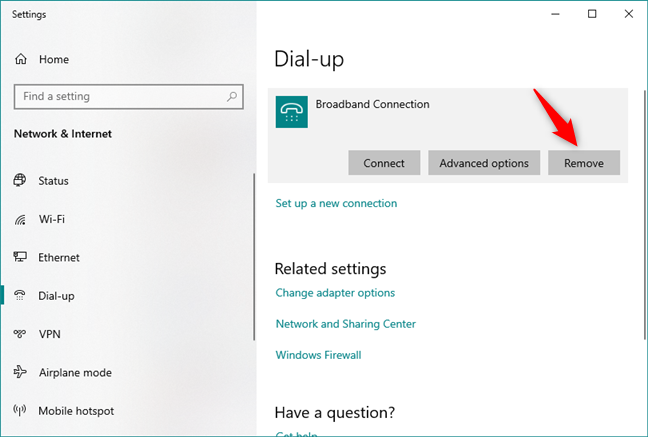
Удаление соединения PPPoE в Windows 10
Windows 10 должна уведомить вас, что «если вы удалите это VPN-подключение, вам нужно будет снова настроить его для повторного подключения». Как вы могли заметить, в сообщении Windows 10 есть небольшая опечатка: там написано VPN, но вы удаляете широкополосное соединение PPPoE. 🙂
Если вы уверены, что хотите продолжить, щелкните или коснитесь « Удалить » , чтобы окончательно удалить соединение PPPoE.
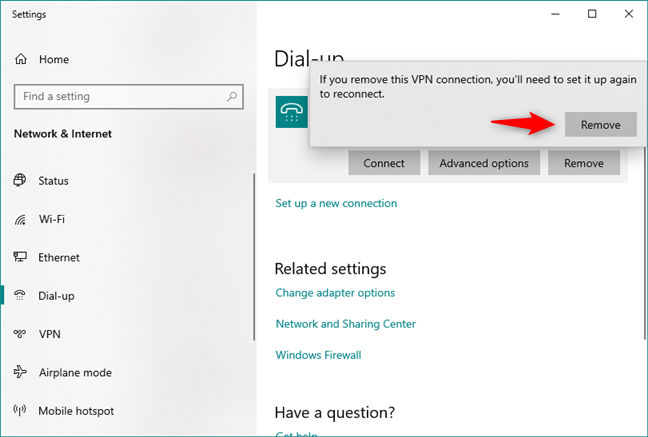
Подтвердите удаление соединения PPPoE.
Используете ли вы соединения PPPoE на своих ПК с Windows 10?
Как вы видели в этом руководстве, настроить, использовать и удалить широкополосные соединения PPPoE в Windows 10 очень просто. Однако мы должны признать, что нам бы понравилось, если бы все подключения и отключения можно было сделать прямо из всплывающего окна « Сети » на панели задач. По нашему мнению, необходимость проходить через приложение « Настройки » для этого кажется ненужным раздражением. Что вы думаете? Комментарий ниже и давайте обсудим.
Как установить и изменить на новый язык интерфейса в Windows 7 Домашняя и Профессиональная с помощью пакетов интерфейса пользователя.
Узнайте, как эффективно экспортировать пароли из браузеров, таких как Google Chrome, Mozilla Firefox, Opera, Internet Explorer и Microsoft Edge в формате CSV для удобства переноса.
Как изменить формат скриншота на Android-смартфонах и планшетах с png на jpg или с jpg на png.
Как открыть WordPad в Windows 10 и Windows 7. Вот все шаги, чтобы открыть WordPad: с помощью кликов, ярлыков и команд.
Сочетание клавиш Windows + G не работает? Вы не можете включить Xbox Game Bar? Вот три вещи, которые вы можете сделать, чтобы это исправить.
Где находится Центр мобильности Windows в Windows 10? Вот все ярлыки и способы открытия Центра мобильности Windows, включая новые методы.
Узнайте, как использовать WordPad в любой версии Windows для создания простых текстовых документов, их форматирования, редактирования и печати. Как использовать ленту в WordPad.
Как открыть File Explorer из Windows 10 и Windows 11 или Windows Explorer из Windows 7. Вот все ярлыки проводника.
Если вам больше не нужно использовать Galaxy AI на вашем телефоне Samsung, вы можете отключить его с помощью очень простой операции. Вот инструкции по отключению Galaxy AI на телефонах Samsung.
Если вам не нужен какой-либо персонаж ИИ в Instagram, вы также можете быстро удалить его. Вот руководство по удалению ИИ-персонажей в Instagram.
Символ дельта в Excel, также известный как символ треугольника в Excel, часто используется в статистических таблицах данных для выражения возрастающих или убывающих чисел или любых данных по желанию пользователя.
Помимо предоставления общего доступа к файлу Google Таблиц всем отображаемым таблицам, пользователи могут выбрать предоставление общего доступа к области данных Google Таблиц или к таблице Google Таблиц.
Пользователи также могут настроить отключение памяти ChatGPT в любое время, как в мобильной, так и в компьютерной версии. Вот инструкции по отключению хранилища ChatGPT.
По умолчанию Центр обновления Windows автоматически проверяет наличие обновлений, и вы также можете увидеть, когда было последнее обновление. Вот инструкции о том, как узнать, когда Windows последний раз обновлялась.
По сути, операция по удалению eSIM на iPhone также проста для выполнения. Вот инструкции по извлечению eSIM на iPhone.
Помимо сохранения Live Photos в виде видео на iPhone, пользователи могут очень просто конвертировать Live Photos в Boomerang на iPhone.
Многие приложения автоматически включают SharePlay при совершении звонка по FaceTime, из-за чего вы можете случайно нажать не ту кнопку и испортить видеозвонок.
При включении функции Click to Do функция распознает текст или изображение, на которые вы нажимаете, а затем принимает решения для выполнения соответствующих контекстных действий.
Включение подсветки клавиатуры заставит ее светиться, что полезно при работе в условиях слабого освещения или придаст вашему игровому уголку более прохладный вид. Ниже вы можете выбрать один из четырех способов включения подсветки клавиатуры ноутбука.
Существует много способов войти в безопасный режим в Windows 10, если вы не можете войти в Windows и войти в него. Чтобы войти в безопасный режим Windows 10 при запуске компьютера, ознакомьтесь со статьей ниже от WebTech360.
Grok AI теперь расширяет свой ИИ-генератор фотографий, позволяя преобразовывать личные фотографии в новые стили, например, создавать фотографии в стиле Studio Ghibli с использованием известных анимационных фильмов.
Google One AI Premium предлагает пользователям бесплатную пробную версию сроком на 1 месяц, чтобы зарегистрироваться и опробовать множество усовершенствованных функций, таких как помощник Gemini Advanced.
Начиная с iOS 18.4, Apple позволяет пользователям решать, показывать ли последние поисковые запросы в Safari.





















